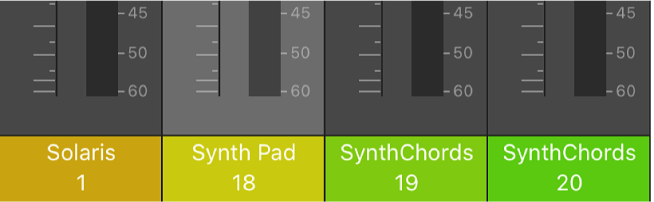iPad'de Logic Remote için Miksaj’a genel bakış
Logic Remote uygulamasında Logic Pro uygulamasının temel miksaj işlevlerinden bazılarını uzaktan denetleyebilirsiniz. Miksaj denetimlerinden bazıları her zaman görünürken, diğerleri yalnızca Miksaj görüntüsünü değiştirdiğinizde kullanılabilir.
Her kanal şeridinde kullanabileceğiniz denetimler vardır:
Denetim çubuğunun alt kısmında yer alan düzey ölçer şeridini kullanarak kanal şeritleri arasında dolaşabilirsiniz.
Miksaj’ı açma
Logic Remote’ta, denetim çubuğundaki Görüntüle düğmesine
 ve ardından Miksaj’a dokunun.
ve ardından Miksaj’a dokunun.
Miksaj görüntüsünü değiştirme
Logic Remote’ta, aşağıdakilerden birini yapın:

Ses Yüksekliği azaltıcıları görüntülemek için: Ses Yüksekliği’ne dokunun.
Pan denetimlerini görüntülemek için: Pan ve Ses Yüksekliği’ne dokunun.
Gönderme Düzeyi denetimleri 1 - 4’i görüntülemek için: Göndermeler 1-4’e dokunun.
Gönderme Düzeyi denetimleri 5 - 8’i görüntülemek için: Göndermeler 5-8’e dokunun.
Not: Göndermeler 5-8, yalnızca herhangi bir izde dörtten fazla gönderme varsa kullanılabilir.
Ses efekti 1 - 8’i görmek için: Audio FX 1-8’e dokunun.
Ses efekti 9 - 15’i görmek için: Audio FX 9-15’e dokunun.
Not: Audio FX 9-15, yalnızca izde sekizden fazla ses efekti varsa kullanılabilir.
MIDI efektlerini görmek için: MIDI FX’e dokunun.
Giriş/Çıkış ayarlarını görmek için: G/Ç’ye dokunun.
Bir kanal şeridi seçme
Logic Remote’ta, adının ve numarasının göründüğü kanal şeridinin alt kısmına dokunun.
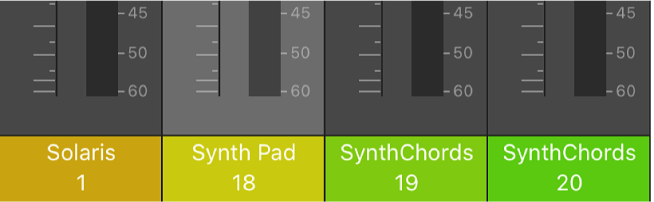
Önceki veya sonraki kanal şeridini seçme
Logic Remote’ta, önceki veya sonraki kanal şeridini seçmek için denetim çubuğu ekranının solundaki veya sağındaki oka dokunun.
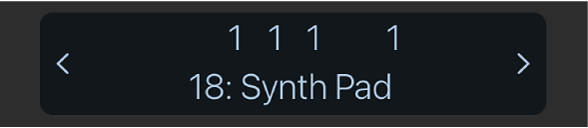
Kanal şeritleri arasında hızla dönmek için denetim çubuğu ekranının solundaki veya sağındaki oka dokunup tutun.
Farklı kanal şeridi grubunu seçme
Logic Remote’ta, aşağıdakilerden birini yapın:
Denetim çubuğunun alt kısmında yer alan düzey ölçer şeridine dokunun veya burada kaydırma yapın.
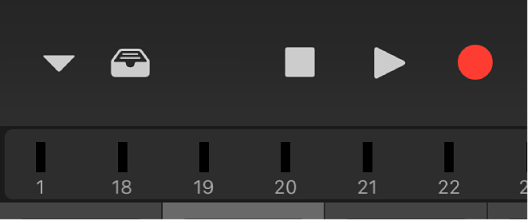
Kanal şeritlerinin altında sola veya sağa doğru kaydırın.